随着手机的普及,智能字幕功能在我们的生活中扮演着越来越重要的角色,小米手机作为一款广受欢迎的智能手机品牌,其智能字幕功能更是备受用户青睐。小米手机字幕怎么发?小米手机又怎样设置智能字幕功能呢?在使用小米手机时,我们可以通过简单的操作轻松实现字幕的发送和设置,让我们的交流更加便捷高效。接下来让我们一起来探讨一下小米手机的智能字幕功能吧!
小米手机怎样设置智能字幕功能
方法如下:
1.进入【设置】功能。
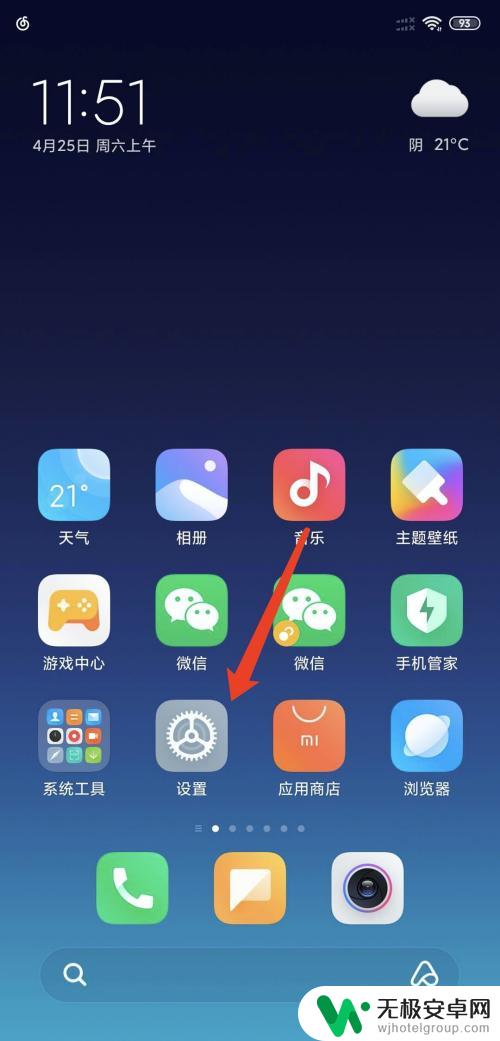
2.进入【更多设置】功能。
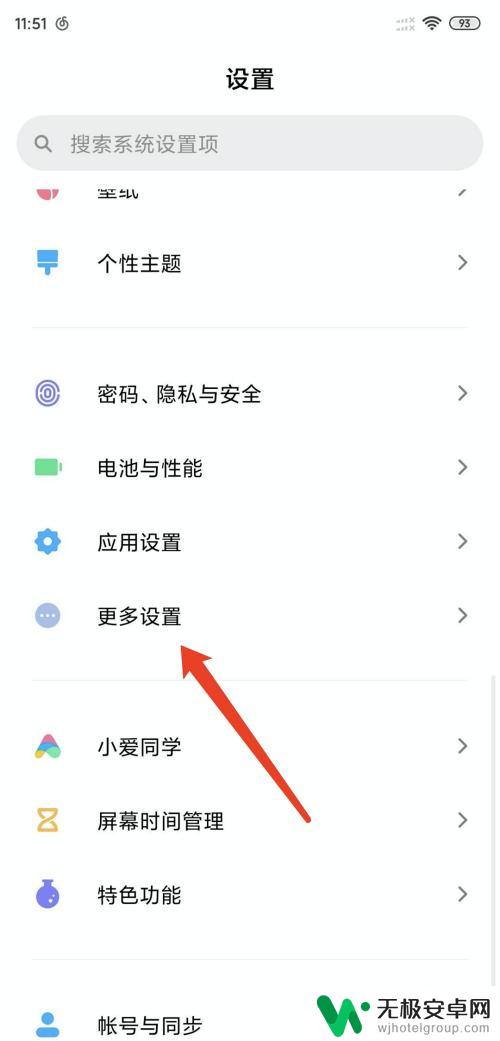
3.点击【无障碍】功能。
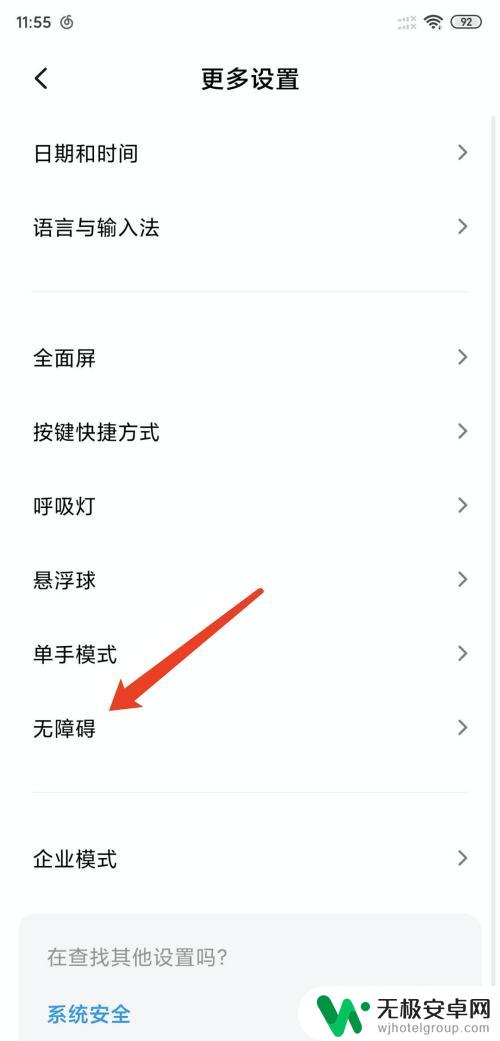
4.点击【字幕偏好设置】功能。
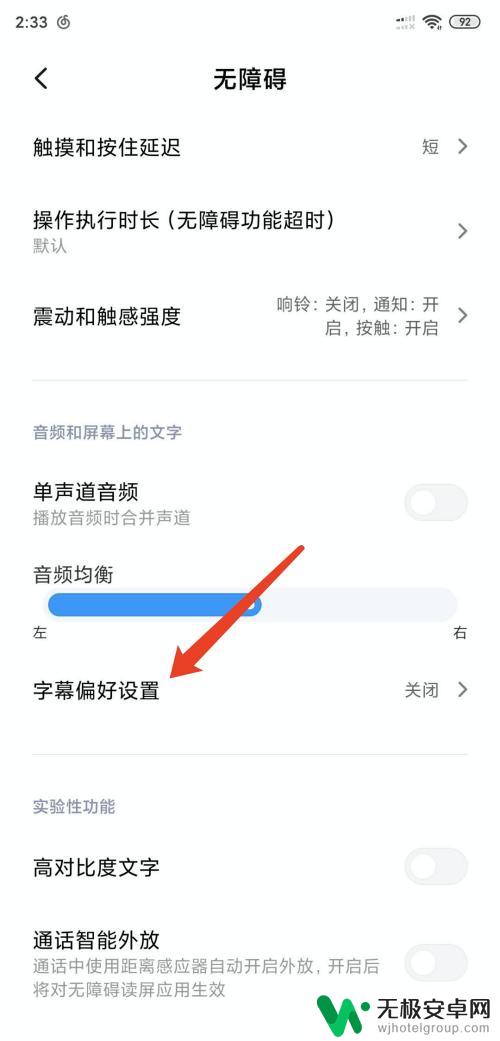
5.点击【开启服务】功能。
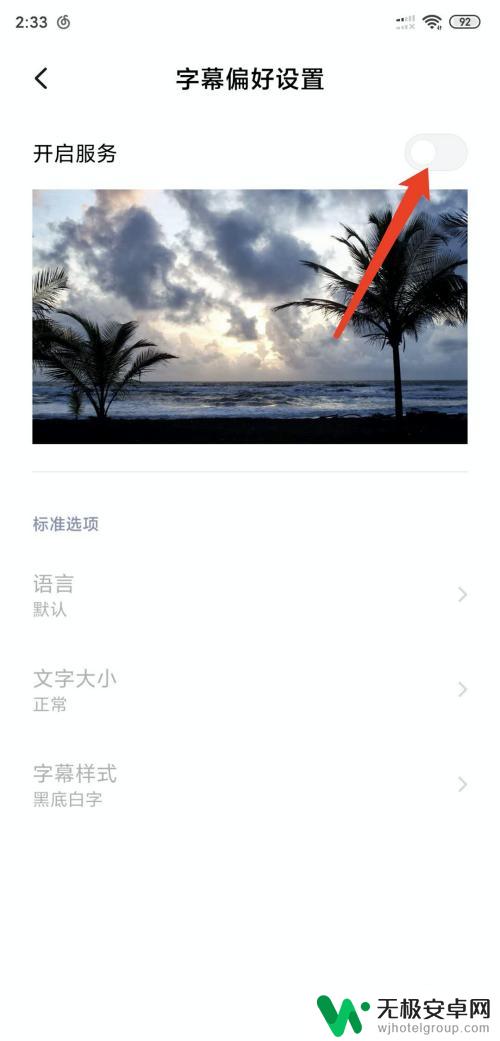
6.即可在小米手机中实现开启智能字幕功能操作。
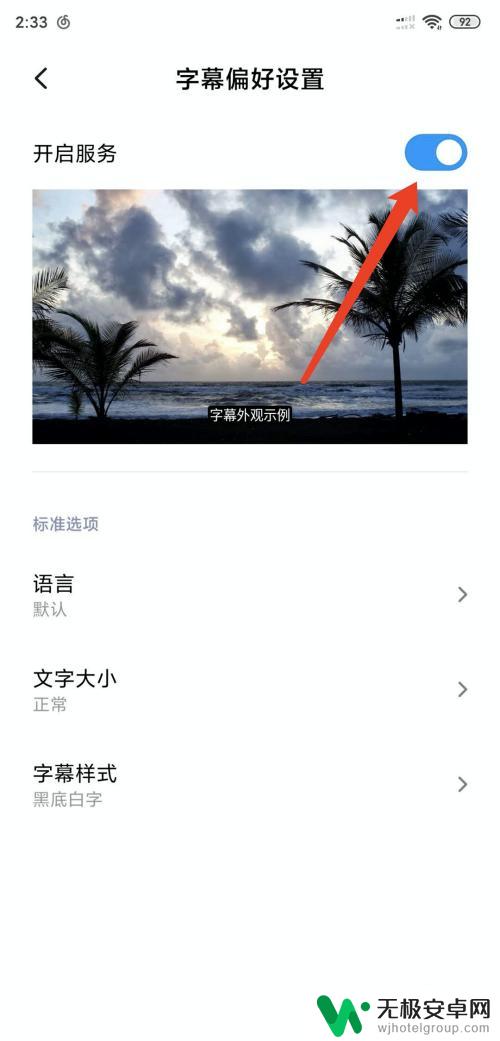
以上就是小米手机字幕怎么发的全部内容,有遇到这种情况的用户可以按照小编的方法来进行解决,希望能够帮助到大家。











